Cara Mengganti Password WiFi dengan Mudah

- Agar dapat terhubung ke wifi First Media, pastikan PC, laptop, atau handphone berfungsi dengan baik.
- Masukkan 192.168.0.1 pada alamat URL browser.
- Di halaman web, masukkan username dan password 'admin'.
- Setelah masuk, Anda dapat mengakses menu Pengaturan Wireless dan memilih Opsi Setup.
- Masukkan nama SSID (Nama Jaringan Nirkabel) dan kata sandi yang diinginkan. Kemudian klik Simpan Pengaturan.
- Sebuah password baru telah dibuat.
3. Cara Mengganti Password WiFi ZTE
Ganti password WiFi ZTE agar terlindungi dari pencurian informasi atau penyadapan. Perangkat telekomunikasi asal China, ZTE, memiliki produk berupa router atau modem yang mudah diganti sandinya. Caranya pun cukup mudah dan dapat dilakukan melalui HP atau laptop. Berikut adalah cara mengganti password WiFi ZTE:
- Pastikan HP atau laptop terhubung ke jaringan wifi.
- Gunakan browser dan masukkan alamat IP ZTE 192.168.1.1
- Di halaman masuk, isi username dan password Anda sebagai 'user'.
- Setelah masuk, pilihlah Jaringan
- Untuk mengganti kata sandi jaringan wifi, pilih Security.
- Pilih opsi WPA Passphrase, lalu masukkan kata kunci baru pada ruang yang tersedia.
- Kirimkan
- Sandi Anda telah berhasil direset.
4. Cara Mengganti Password WiFi Cisco
Cisco merupakan salah satu merek yang paling banyak digunakan untuk jaringan WiFi. Berikut ini cara mengganti password WiFi Cisco:
- Masuk ke console router dengan membuka browser Anda dan ketik 192.168.1.1 pada address bar.
- Secara otomatis nanti akan muncul notifikasi berisi username dan password.
- Isi kolom username dengan string kosong, lalu isi kolom password dengan kata "admin" atau nomor pelanggan.
- Untuk masuk ke menu Setup, silakan klik Wireless.
- Untuk mengakses Pengaturan Wireless Dasar, klik pada Wireless Security.
- Saat memasuki menu Security Mode, pilih WPA2/WPA Mixed Mode. Kemudian, di bagian Passphrase, masukkan password yang ingin digunakan untuk keamanan jaringan.
- Setelah menekan tombol Simpan Pengaturan, Wireless Router akan secara otomatis memuat ulang pengaturan password wifi baru.
Cara Mengganti Password WiFi dengan Handphone
Hampir semua orang memiliki handphone yang dapat dimanfaatkan untuk mengganti password WiFi dengan handphone. Ini langkah-langkah yang harus dilakukan:
- Jalankan koneksi WiFi pada HP dan sambungkan.
- Setelah itu, masukkan alamat IP 192.168.1.1 ke browser pada ponsel Anda.
- Masukkan nama pengguna dan kata sandi router Anda.
- Untuk mengatur jaringan Anda, pilih menu Pengaturan lalu cari menu Network.
- Setelah memilih WLAN, tekan tombol Security.
- Di kolom WPA passphrase, masukkan password baru.
- Klik Submit dan penggantian password pun diganti
Cara Mengganti Password WiFi dengan Laptop
Terdapat cara mengganti password WiFi dengan laptop. Caranya yakni sebagai berikut:
- Pastikan komputer terhubung jaringan WiFi.
- Masukan alamat IP pada browser.
- Masuk ke Pengaturan dan isi username dan password.
- Cari opsi WLAn dan pilih security.
- Tulis password baru di kolom yang ada dan pencet Submit.
- Password baru pun tersimpan.
Demikian uraian terkait cara mengganti password WiFi dengan mudah melalui handphone maupun laptop.